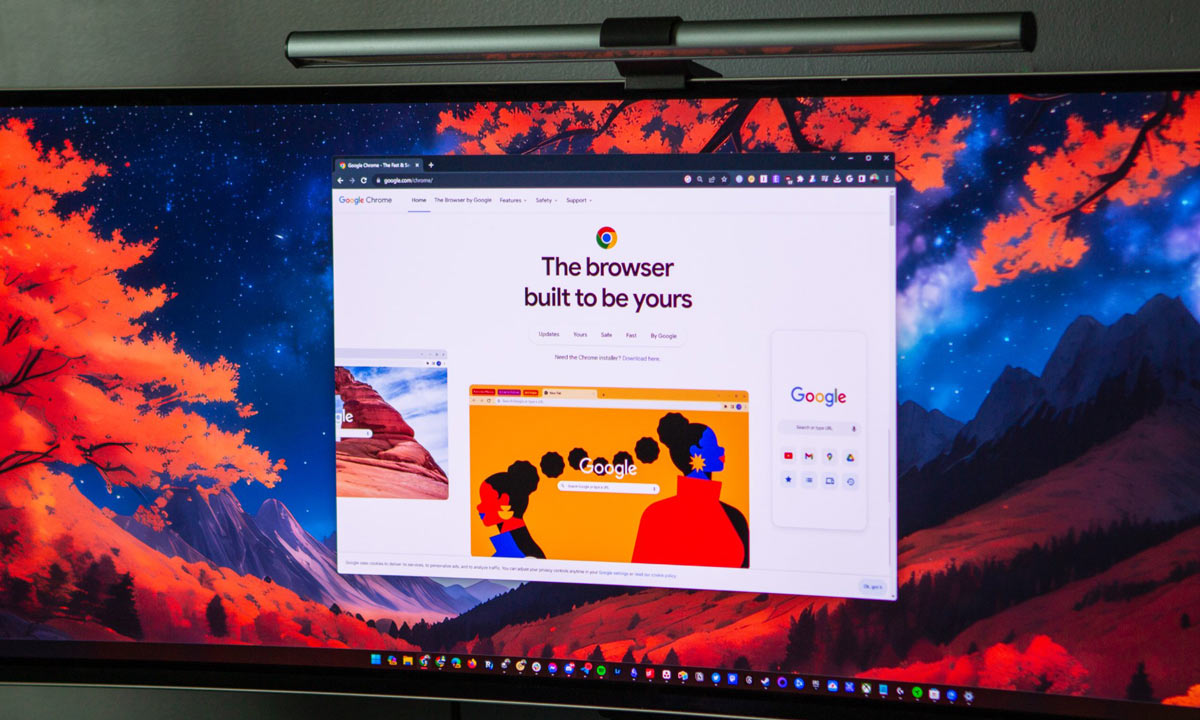مایکروسافت درحال آزمایش نسخه ای از مرورگر اج برای درون بازی ها است

مایکروسافت اعلام کرده قابلیت Microsoft Edge Game Assist که ابزار جدیدی برای نمایش مرورگر درون بازی است اکنون برای آزمایش بتا در ویندوز ۱۱ در دسترس است. این ابزار که به طور مستقیم در Game Bar مایکروسافت ادغام شده به صورت خودکار لینک هایی به نکات و راهنماهای مربوط به بازی که در حال را پیدا کرده و نمایش می دهد. این قابلیت از مرورگر Edge برای ارائه اطلاعات استفاده می کند.
قابلیت های Edge Game Assist
Game Assist با استفاده از پروفایلی که در مرورگر Edge وارد آن شده اید کار می کند، بنابراین می توانید به داده هایی مانند کوکی ها، فرم های ذخیره شده و علاقه مندی ها دسترسی داشته باشید و نیازی به ورود دوباره به سایت ها نخواهید داشت. مانند سایر ابزار های Game Bar، می توانید این ابزار را در حین بازی پین کنید تا همیشه در دسترس باشد.
این ویژگی درحال حاضر به زبان انگلیسی در دسترس است و برای استفاده از آن باید نسخه مایکروسافت اج بتا 132 را به عنوان مرورگر پیش فرض خود تنظیم کنید.
قابلیت Game Assist برای اکثر بازی ها نیاز به جستجوی دستی محتوا دارد اما برای برخی بازی ها مانند Baldur’s Gate 3 ،Diablo IV ،Hellblade II: Senua’s Saga اطلاعات به صورت خودکار نمایش داده می شود. مایکروسافت اعلام کرده که پشتیبانی از بازی های دیگر نیز به تدریج اضافه خواهد شد.
درحال حاضر Game Assist تنها از موس و کیبورد پشتیبانی می کند، اما مایکروسافت اعلام کرده به زودی پشتیبانی از دستگاه های قابل حمل و کنترلرهای بازی را اضافه خواهد کرد. همچنین، حالت فشرده (Compact Mode) در به روزرسانی های بعدی ارائه خواهد شد.
مراحل فعال سازی Game Assist در مرورگر Edge
اطمینان حاصل کنید که ویندوز ۱۱ و Game Bar به روز هستند.
نسخه بتا یا پیش نمایش Microsoft Edge را نصب کنید.
Edge Beta را به عنوان مرورگر پیش فرض تنظیم کنید:
به تنظیمات ویندوز بروید: Settings > Apps > Default apps.
عبارت Edge را جستجو کرده و روی Edge Beta کلیک کنید، سپس Set as default را کنید.
پیش نمایش Game Assist را فعال کنید:
در Edge، به قسمت Settings and More > Settings بروید.
عبارت Game Assist را جستجو کرده و گزینه Install widget را کنید.
اگر اولین بار است که از Edge Beta یا Edge Preview استفاده می کنید، مرورگر را ببندید و دوباره باز کنید. ممکن است لازم باشد این مرحله را چند بار تکرار کنید تا گزینه Game Assist ظاهر شود.